电脑升级win10桌面文件丢失怎么找回 电脑升级win10桌面文件丢失两种解决方法
电脑升级win10系统开机桌面文件丢失,什么东西都没有,之前都好好的,怎么升级就丢失不见,这可能是文件被隐藏了,那么该如何找回丢失的桌面文件?参考下文两种方法操作设置即可。
方法一:
重启电脑,然后登录到你的帐户,查看丢失的文件或被删除的文件是否还原。你需要知道,要让文件还原可能要重启电脑4次,每次在系统进入桌面后再次重启,重启时系统会完成更新并还原个人设置和文件。
由于Windows 10更新后出现某些错误,你可能会登录到临时用户配置文件,一般来说你应该登录到你自己的帐户。请转到开始->设置->帐户 ->同步你的设置以进行检查。
如果显示消息:“你已使用临时配置文件登录。漫游选项当前不可用。”这意味着你现在使用的是临时配置文件,请重启电脑以解决。
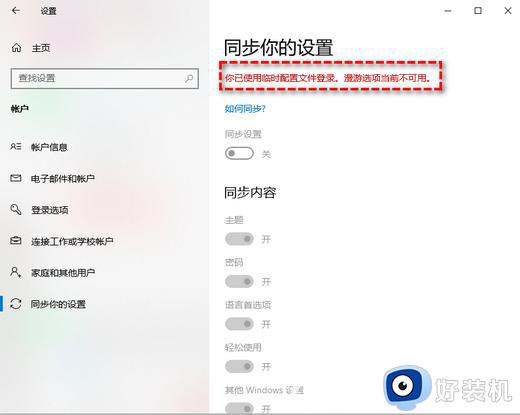
或者看到另一个提示:“无法登录到你的账户,通常可以通过从你的账户注销,然后重新登录来解决此问题。如果不立即注销,你创建的任何文件或进行的任何更改将会丢失。”也请重启电脑解决问题。

提示:如果在临时账户中创建了文件,请在临时账户中使用备份软件将文件备份到外部硬盘。因为临时账户中的任何更改在重启后删除。
如果上述方法无效,请创建一个新的帐户来保存文件,或尝试下一个解决方法。
方法二:
在确保你没有登录到临时帐户后,某些文件或文件夹可能被隐藏,如果要使其可见,请参考以下步骤:
1. 按下“Win+E”组合键打开“此电脑”。
2. 点击工具栏上的“查看”,然后点击“选项”以打开“文件夹选项”。
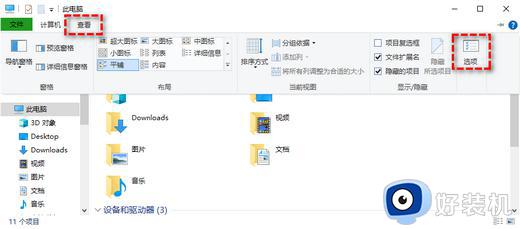
3. 在“查看”选项卡中,勾选“隐藏文件和文件夹”下的“显示隐藏的文件、文件夹和驱动器”,然后点击“应用”和“确定”。

然后搜索你的文件或文件夹。如果还是找不到文件,请启用Windows 7/8帐户进行尝试。
电脑升级win10系统桌面文件丢失是一件头疼的事情,想要重新显示文件,通过上文步骤操作设置即可。
电脑升级win10桌面文件丢失怎么找回 电脑升级win10桌面文件丢失两种解决方法相关教程
- 升级win10系统后msvcp110.dll丢失怎么解决
- win10桌面图标丢失了怎么恢复 win10桌面图标全部不见了怎么找回
- Win10桌面图标不见了怎么显示 Win10桌面图标不见了如何找回
- win10升级怎么保留原来的文件 win10重装系统保留个人文件和应用
- win10提示winbio.dll丢失怎么回事 win10提示winbio.dll丢失的解决方法
- win10 桌面文件突然消失怎么找回 win10电脑桌面文件消失了如何恢复
- win10 msvcp140.dll丢失的解决方法 win10计算机丢失msvcp140.dll怎么修复
- win10桌面图标不见了怎么恢复 win10系统桌面图标不见了怎么调出来
- win10由于找不到xlive.dll怎么办 win10提示xlive.dll丢失如何解决
- win10重装系统保留个人文件和应用桌面文件设置方法
- win10拼音打字没有预选框怎么办 win10微软拼音打字没有选字框修复方法
- win10你的电脑不能投影到其他屏幕怎么回事 win10电脑提示你的电脑不能投影到其他屏幕如何处理
- win10任务栏没反应怎么办 win10任务栏无响应如何修复
- win10频繁断网重启才能连上怎么回事?win10老是断网需重启如何解决
- win10批量卸载字体的步骤 win10如何批量卸载字体
- win10配置在哪里看 win10配置怎么看
win10教程推荐
- 1 win10亮度调节失效怎么办 win10亮度调节没有反应处理方法
- 2 win10屏幕分辨率被锁定了怎么解除 win10电脑屏幕分辨率被锁定解决方法
- 3 win10怎么看电脑配置和型号 电脑windows10在哪里看配置
- 4 win10内存16g可用8g怎么办 win10内存16g显示只有8g可用完美解决方法
- 5 win10的ipv4怎么设置地址 win10如何设置ipv4地址
- 6 苹果电脑双系统win10启动不了怎么办 苹果双系统进不去win10系统处理方法
- 7 win10更换系统盘如何设置 win10电脑怎么更换系统盘
- 8 win10输入法没了语言栏也消失了怎么回事 win10输入法语言栏不见了如何解决
- 9 win10资源管理器卡死无响应怎么办 win10资源管理器未响应死机处理方法
- 10 win10没有自带游戏怎么办 win10系统自带游戏隐藏了的解决办法
